Photoshop调色:温馨烂漫情侣金色调
时间:2024-02-03 18:00作者:下载吧人气:21
1、打开素材图像。

2、图像 >> 调整 >> 色相/饱和度。
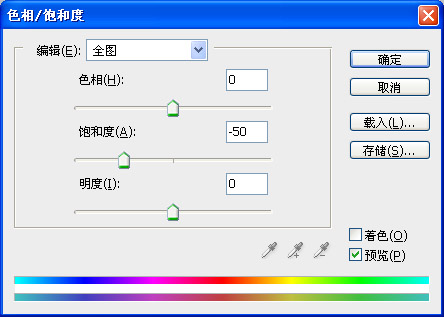
3、图像 >> 调整 >> 色彩平衡。!
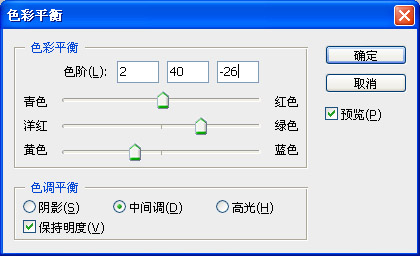
4、复制图层,并将副本层的混合模式改为“柔光”,不透明度设为“50%”。
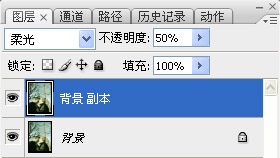
5、合并可见图层。
6、图像 >> 调整 >> 色彩平衡。
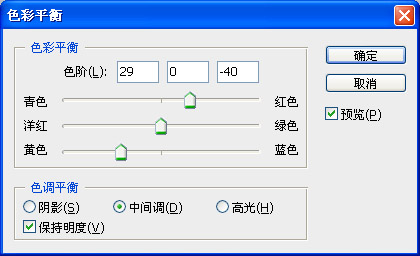
7、图像 >> 调整 >> 色阶。
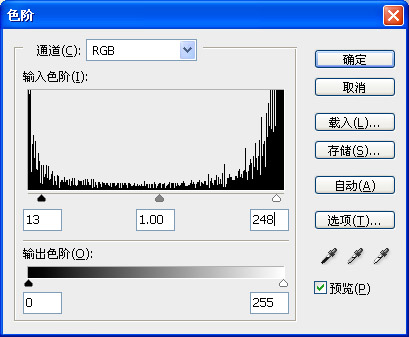
8、图像 >> 调整 >> 自动色阶。
9、图像 >> 调整 >> 色彩平衡。
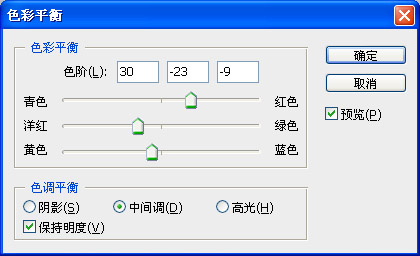
最终效果:

x
标签Photoshop调色,ps情侣金色调

网友评论